버전
게임은 여러 플랫폼에 출시되는 경우가 많습니다. 그렇기 때문에 프로젝트에서 대상 플랫폼을 지정할 수 있어야 합니다. Wwise에서는 Platform Manager를 통해 이 작업을 수행합니다.
In the Wwise menu bar, select Project > Platform Manager… to prompt the Platform Manager. 기본 단축키: Shift+Alt+P.
아래 그림에서 보여주는 Platform Manager는 게임의 플랫폼을 정의할 수 있게 해줍니다. 플랫폼은 플랫폼 이름과 기본 SDK로 구성되어 있습니다. 열거된 SDK에 플랫폼을 원하는 수만큼 지정할 수 있습니다.
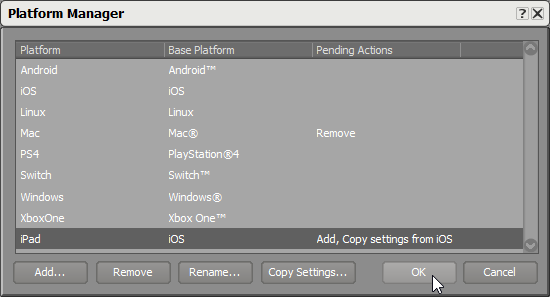 |
Wwise는 Wwise와 함께 사용되는 주요 SDK를 포함한 기반 플랫폼(base platform)의 목록을 포함하고 있으며, 프로젝트와 관련된 모든 기반 플랫폼에 따라 사용자가 플랫폼을 자유롭게 만들 수 있습니다. 그러나 동일한 기반 플랫폼으로 여러 플랫폼을 추가하여 차이점을 맞추고자 할 수 있습니다.
예를 들어 프로젝트를 아이폰과 아이패드 플랫폼으로 개발해야 하는 일이 있을 수 있습니다. 이 플랫폼은 기본적으로 iOS 플랫폼이지만 완전히 동일하지 않습니다. 이렇게 별개의 프로젝트 유형을 용이하게 관리하려면 두 개의 iOS 기반 플랫폼을 만들어서 하나는 아이패드용으로 다른 하나는 아이폰용으로 만들 수 있습니다.
In the Platform Manager, click Add.
The Add Platform dialog is displayed.
![[참고]](/images/2023.1.3_8471/?source=Help&id=note.png) | 참고 |
|---|---|
If a platform is highlighted in the Platform Manager when clicking Add, then all three fields are populated with that platform's default information. 그렇지 않으면 이 입력란은 알파벳상 가장 첫 번째로 열거된 플랫폼의 정보로 채워집니다. |
SDK 목록에서 Base Platform을 선택합니다.
이름 입력란이 이에 따라 갱신됩니다.
필요한 경우 Override Default Name을 선택합니다. 이 옵션은 플랫폼의 새로운 이름을 지정할 수 있는 이름 입력란을 활성화합니다. 이름은 영숫자 (띄워쓰기 불가, 밑줄 부호 사용 가능)로 구성되어야 하며 다른 플랫폼과 중복되지 않아야 합니다.
![[작은 정보]](/images/2023.1.3_8471/?source=Help&id=tip.png) | 작은 정보 |
|---|---|
가능하면 기본 이름을 덮어쓰지 않는 것이 좋습니다. 서드파티 Wwise 플러그인이 이 이름을 참조하고 있을 수 있기 때문입니다. |
옵션으로 기존의 플랫폼을 선택하여 Copy settings from할 수도 있습니다..
OK를 클릭하여 새로운 플랫폼 정보를 확인한 후 Add Platform 대화 상자를 닫습니다.
The new platform name, base platform, and pending actions ("Add" and possibly "Copy settings from") appear in their respective columns of the new bottom row of the Add Platform dialog.
![[참고]](/images/2023.1.3_8471/?source=Help&id=note.png) | 참고 |
|---|---|
원할 경우 Remove를 클릭하여 선택한 새 항목을 즉시 삭제할 수 있습니다. |
OK를 클릭하여 플랫폼 추가를 완료합니다.
플랫폼 변경 사항은 취소할 수 없다는 경고 메시지가 뜹니다.
Yes를 클릭하여 보류 중인 동작을 수행합니다.
또 다른 경고 메시지가 떠, 프로젝트를 다시 불러온 후 플랫폼의 변경 사항, 특히 경로 이름을 확인하라고 알려줍니다.
OK를 클릭하여 프로젝트를 다시 불러옵니다.
프로젝트가 닫혔다가 새로운 플랫폼 설정을 가지고 다시 열립니다. 프로젝트의 크기에 따라서 몇 초가 걸릴 수도 있습니다.
In the Platform Manager, select the listed platform you want to remove.
Remove를 클릭합니다.
선택한 플랫폼의 Pending Actions 열이 Remove로 표시됩니다.
![[참고]](/images/2023.1.3_8471/?source=Help&id=note.png) | 참고 |
|---|---|
Remove 동작을 취소하려면 Platform Manager를 닫거나 Cancel을 클릭합니다. |
OK를 클릭하여 선택한 플랫폼의 제거를 활성화합니다.
플랫폼 변경 사항은 취소할 수 없다는 경고 메시지가 뜹니다.
Yes를 클릭하여 보류 중인 동작을 수행합니다.
또 다른 경고 메시지가 떠, 프로젝트를 다시 불러온 후 플랫폼의 변경 사항, 특히 경로 이름을 확인하라고 알려줍니다.
OK를 클릭하여 프로젝트를 다시 불러옵니다.
프로젝트가 닫혔다가 새로운 플랫폼 설정을 가지고 다시 열립니다. 프로젝트의 크기에 따라서 몇 초가 걸릴 수도 있습니다.
이전에 정의한 플랫폼의 플랫폼별 설정을 다른 플랫폼으로 복사할 수 있습니다.
이렇게 하면 여러 플랫폼의 설정이 동일해야 할 경우 많은 시간을 절약할 수 있습니다.
In the Platform Manager, click Copy settings….
This prompts the Copy Platform Settings dialog.
From 목록에서 출발 플랫폼을 선택합니다.
To 목록에서 도착 플랫폼을 선택합니다.
OK를 클릭하여 플랫폼 추가를 완료합니다.
플랫폼 변경 사항은 취소할 수 없다는 경고 메시지가 뜹니다.
Yes를 클릭하여 보류 중인 동작을 수행합니다.
또 다른 경고 메시지가 떠, 프로젝트를 다시 불러온 후 플랫폼의 변경 사항, 특히 경로 이름을 확인하라고 알려줍니다.
OK를 클릭하여 프로젝트를 다시 불러옵니다.
프로젝트가 닫혔다가 새로운 다음은 원본 플랫폼에서 대상 플랫폼으로 복사할 수 있는 플랫폼별 설정입니다.을(를) 가지고 다시 열립니다. 프로젝트의 크기에 따라서 몇 초가 걸릴 수도 있습니다.
![[경고]](/images/2023.1.3_8471/?source=Help&id=caution.png) | 경고 |
|---|---|
변경 사항을 나중에 되돌릴 때에는 반드시 최신 프로젝트의 백업을 가지고 있어야 한다는 점을 주의하세요. |
![[주의]](/images/2023.1.3_8471/?source=Help&id=warning.png) | 주의 |
|---|---|
이 작업은 취소할 수 없으며 클립보드에서 Wwise에 관련된 내용과 Undo 내역을 제거합니다. |
프로젝트를 등록하세요. 아무런 조건이나 의무 사항 없이 빠른 시작을 도와드리겠습니다.
Wwise를 시작해 보세요